今話題を集めている写真編集ソフト、Luminar NEO。
写真を趣味でやっている人の間では話題になっているソフトですが、
海外のソフトのため、なかなか手が出しづらいという人も多いのではないでしょうか。
また、実際に買ったけど使い方がよく分からないという人もいるでしょう。
 もちづき
もちづき今回は、Luminarシリーズを愛用している私がLuminar NEOの使い方を分かりやすく解説します。
LuminarNEOは機能がとても多いため、初心者の人はすべて使いこなすのはなかなか難しいです。
この記事では、初心者の人でも簡単に扱える機能を中心に紹介していきます。
実際に私がレタッチをしていく流れを見せていくので、使い方がイメージしやすいように説明します!

もちづき - Photo & Video creator –
群馬だけを専門に撮影する風景フォトグラファー。SNS総フォロワー3万人以上。
県内フォトコン受賞多数。審査員歴あり。じゃらんにインタビュー掲載。
LuminarNEOってそもそもなに?っていう人はこちらを読めば全部わかります!
割引になるプロモーションコードはこちらで紹介しています
基本的な使い方|実際にレタッチの画面を見ながら解説

今回はこちらの写真のRAWデータから現像をしていきます。
写真を追加する
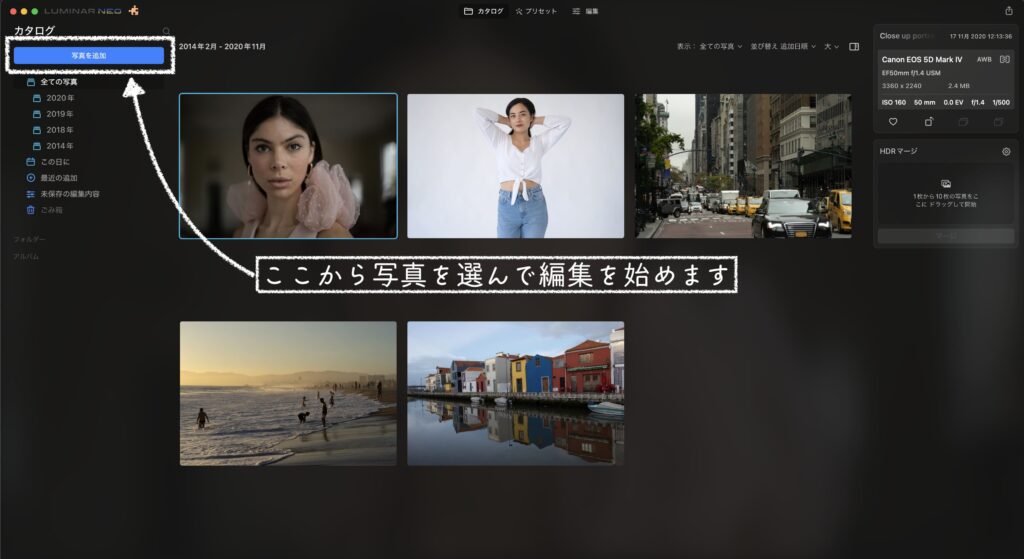
まずLuminar NEOを開いたら、画面左側にある「写真を追加」を押すと、PC内のフォルダが開くので読み込みたい写真のデータを選択します。
読み込めると、写真がカタログ内に表示されるようになります。
プリセット選択

写真を追加すると、その写真のプリセット選択画面に自動で切り替わります。
画面右上に「この写真のために」と表示されるのは、AIがその写真に合うと判断したプリセットが提案してくれているものです。こちらから選ぶのでもいいですし、その下にあるその他のプリセットから選ぶこともできますので、好みにあったものを選びましょう。
プリセットは元からかなりの種類がありますが、公式サイトからプリセットを購入して追加することも可能です。
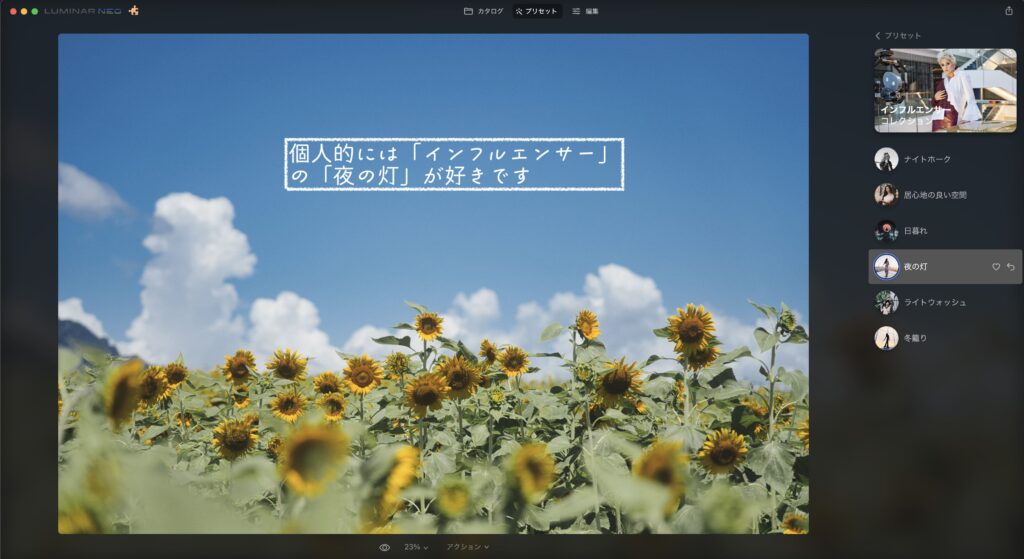
個人的には「インフルエンサー」というカテゴリの「夜の灯」というプリセットが好きです。
彩度がちょうどいい感じで、マットな仕上がりになるので気に入って使っています。
昼間の写真でも全然使えるので、私のInstagramに投稿している写真はこのプリセットを使っているものも多いです。
豊富なツールを使って編集をしていく
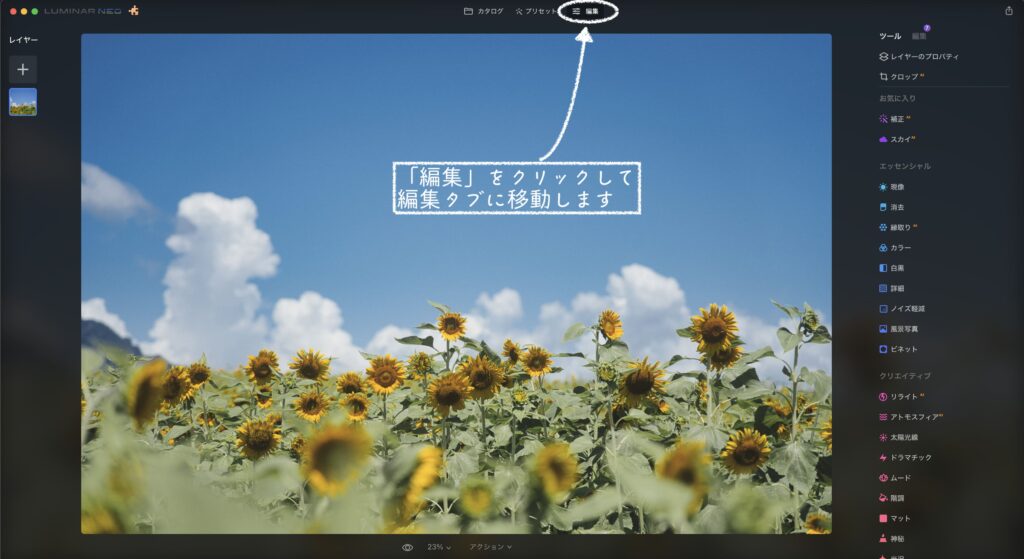
プリセットを選択したら続いて編集タブに移動します。
気に入ったプリセットがなかった場合は、何も適用させずに編集タブにいきましょう。
 もちづき
もちづきプリセットを適用してもう満足すれば編集作業をしなくても全然OKです!
画面上側に「編集」タブがあるのでそちらをクリックすると、右側に編集ツールの画面が出てきます。
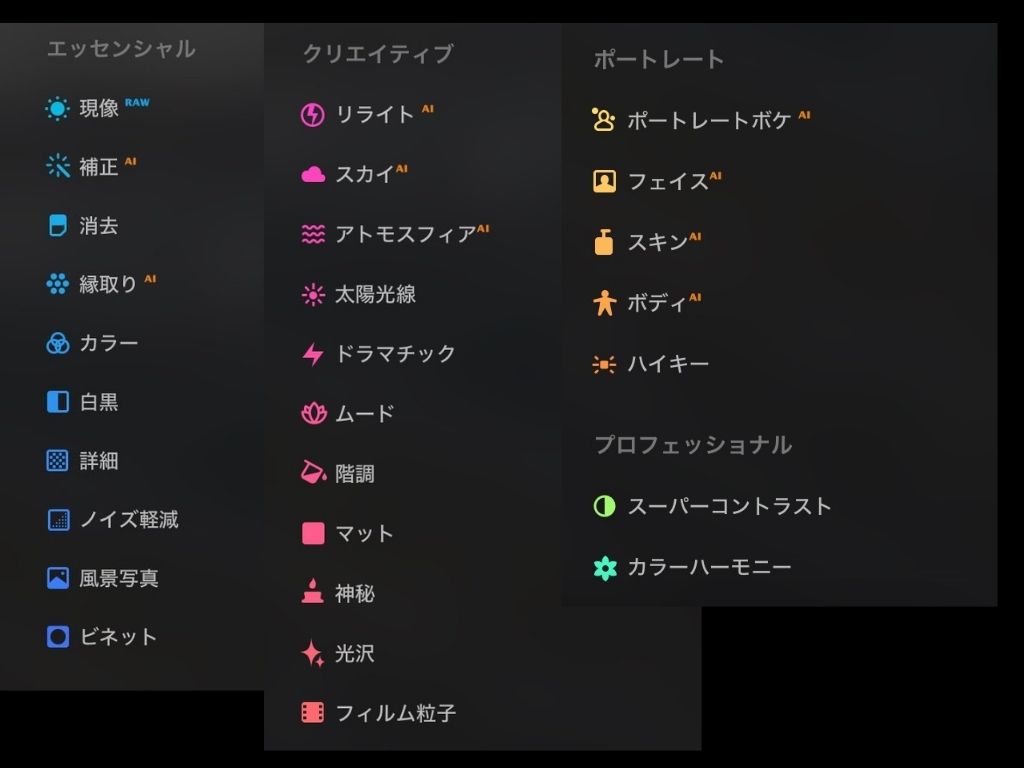
「ツール」機能の中では上の画像のような機能を使うことができます。
ツールは日々のアップデートで追加されていきます。
基本的なRAW現像の機能から、AIによる補正機能、特殊な効果を加えるクリエイティブな機能まで幅広く揃っています。
プリセットの調整
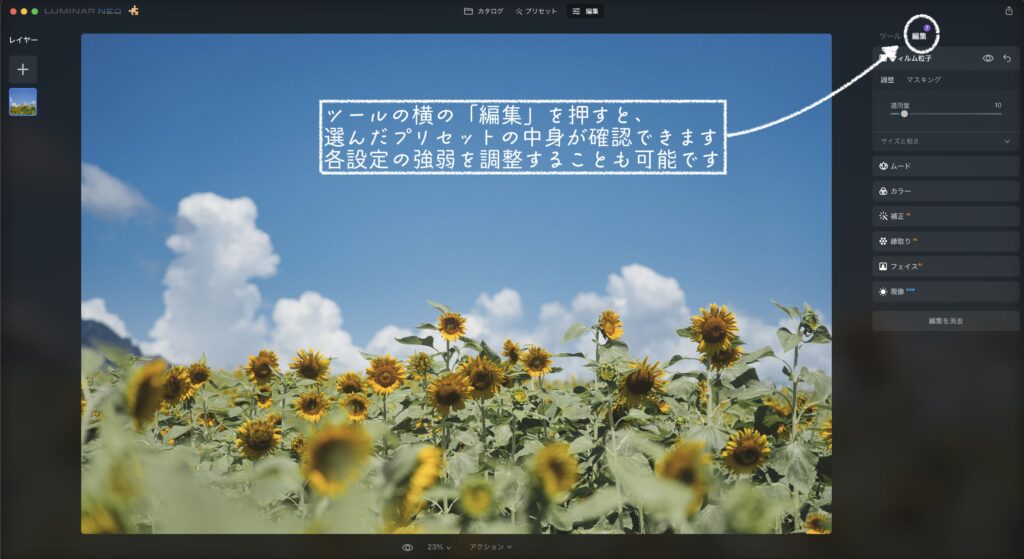
「ツール」の右側の「編集」をクリックすると、現在適用されているツールの内訳をみることができます。
プリセットを適用すると既にここに各種ツールが適用されていることがわかります。
ここでプリセットに使われている設定の強弱を調整することが可能です。
アクセントAIで簡単に迫力のある写真へ!
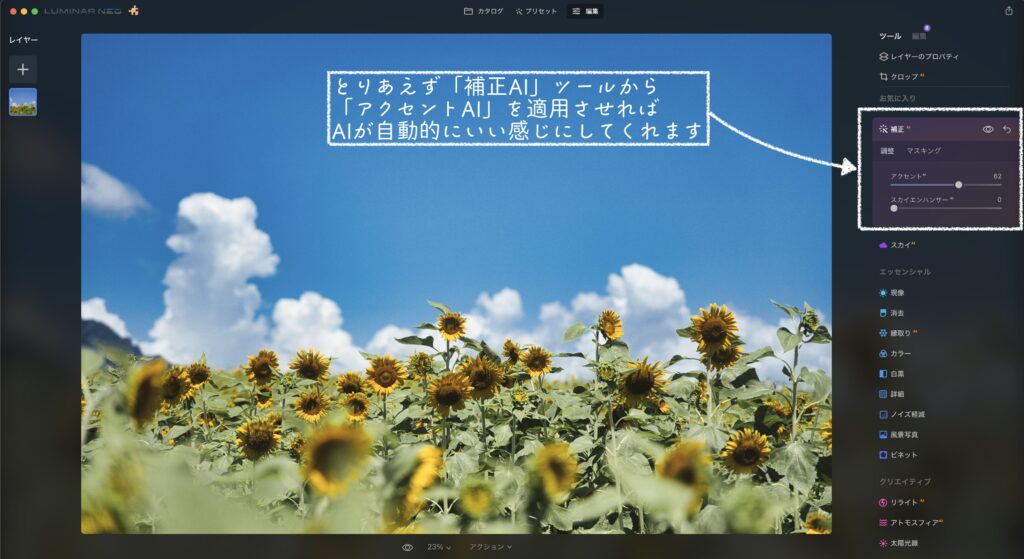
ツール ➡︎ 補正AI ➡︎ アクセントAI
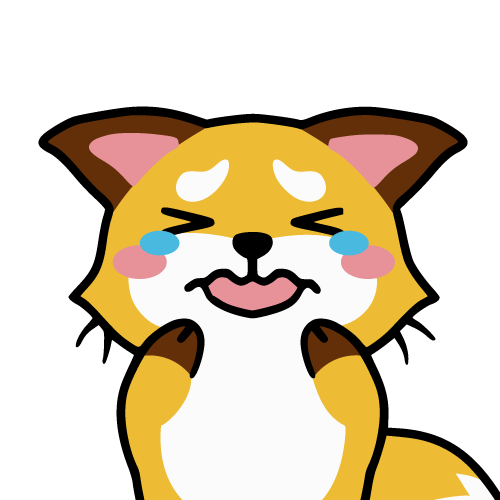 きつね君
きつね君ツールがいっぱいありすぎて、どれを使ったらいいの泣
 もちづき
もちづきとりあえずアクセントAIを使えばそれだけでOK!
LuminarNEOには歴代でもっとも多いツールがあるので、どれを使ったらいいのか初心者には難しいと思います。
そんな時は、「アクセントAI」を使ってみましょう!
使い方は簡単、スライダーを右に上げていくだけ!
そうすると、効果がはっきりとわかります。
ただし上げ過ぎても不自然な写真になってしまいますので、写真を見ながら調整していきましょう。
スカイAIで空を置き換えがワンクリックで!
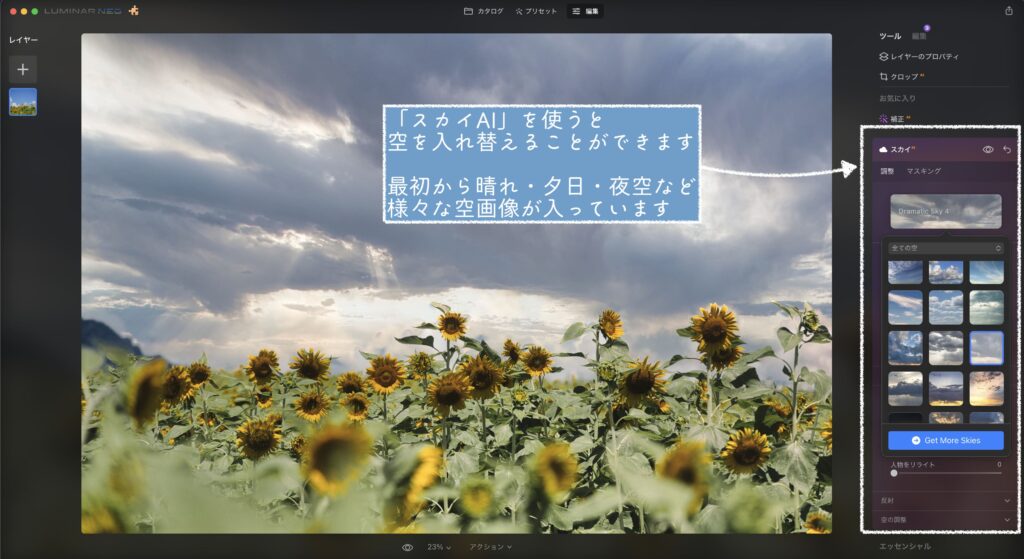
ツール ➡︎ スカイAI
「スカイAI」を使うと、様々な空の画像を選ぶことができ、写真の空を入れ替えることができます。
AIが自動で空の部分を認識して入れ替えてくれるので、簡単に高度な合成をすることができます。
初めから晴れ、夕日、夜空、星空など様々な空の画像が入っています。
自分で撮った空の画像を追加して使用することも可能です。
 もちづき
もちづきPhotoshopでも空の置き換え機能はありますが、両方使ってみた感想としてはPhotoshopよりも明らかに処理が軽いと感じます。
スライダーを動かすとビフォーアフターが比較できます
 きつね君
きつね君わ!こんなに変わるんだね!
スカイAIでは、単に空を置き換えるだけではなく、それ以外の部分も空に合わせて色味などを調整してくれます。
オートン効果で海外風の写真に!
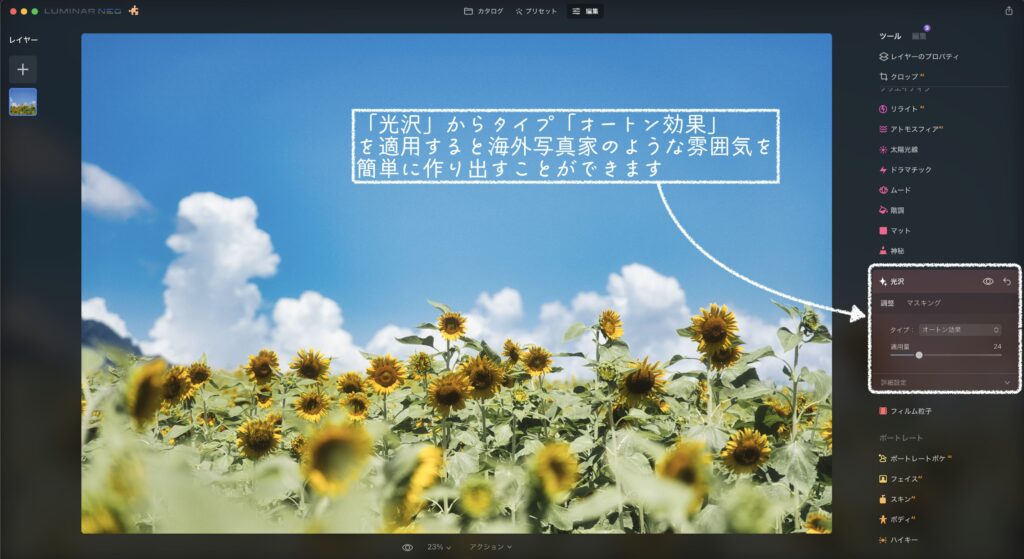
ツール ➡︎ 光沢 ➡︎ タイプ ➡︎ オートン効果
「光沢」ツールの中のタイプを「オートン効果」に切り替えて適用すると、幻想的な海外風の雰囲気の写真になります。
 もちづき
もちづき私が愛用しているツールです!これのためだけにLuminarを買っても損はないレベル

適用したツールは、編集タブ側に一覧で表示されるように
ツールの操作を行うと、写真に即座に効果が反映されます。
調整が終わって、各ツールのタブを閉じると操作したスライダーの数値が初期化されていて「あれ?」と思うかもしれません。(特にLuminar AIユーザー)
ところが画面右側の編集タブに切り替えると、実際に適用した編集ツールが一覧で表示されています。つまり、写真に適用したツールは全て編集タブ側に移動してくるようになっています。
ここがLuminar AIと大きく異なる仕様です。
実際に適用したツールを微調整、削除したい場合などはこちらの編集タブの一覧を操作することで調整することができます。
レイヤーを使ってボケやフレアを簡単に入れられる
Luminar NEOでは新たにレイヤー機能も搭載されました。
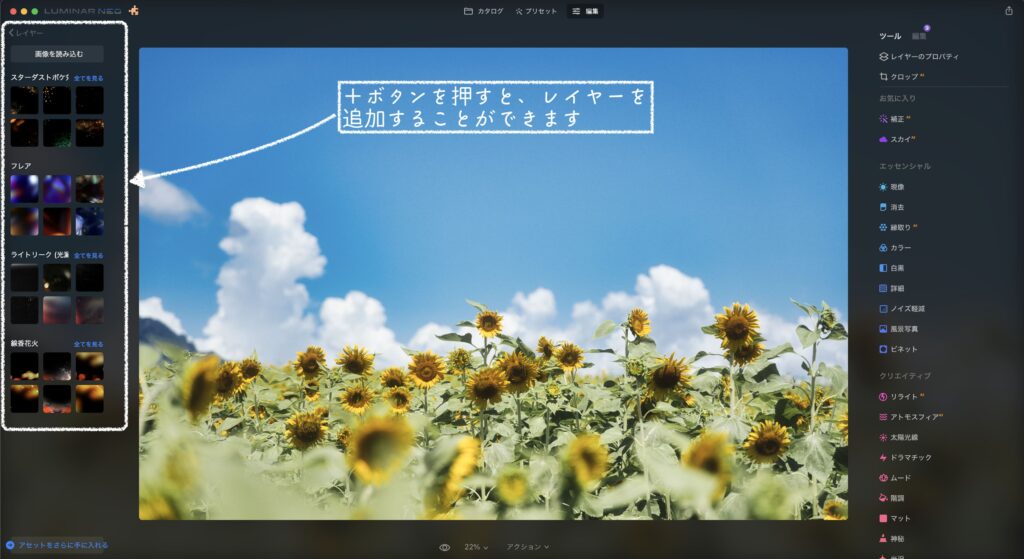
画面左側のプラスボタンを押すことでレイヤー画像を追加する画面が開きます。
こちらでは最初からフレアやボケなどが入っていますので、これらを選択することで簡単にフレアやボケを写真に追加することができます。
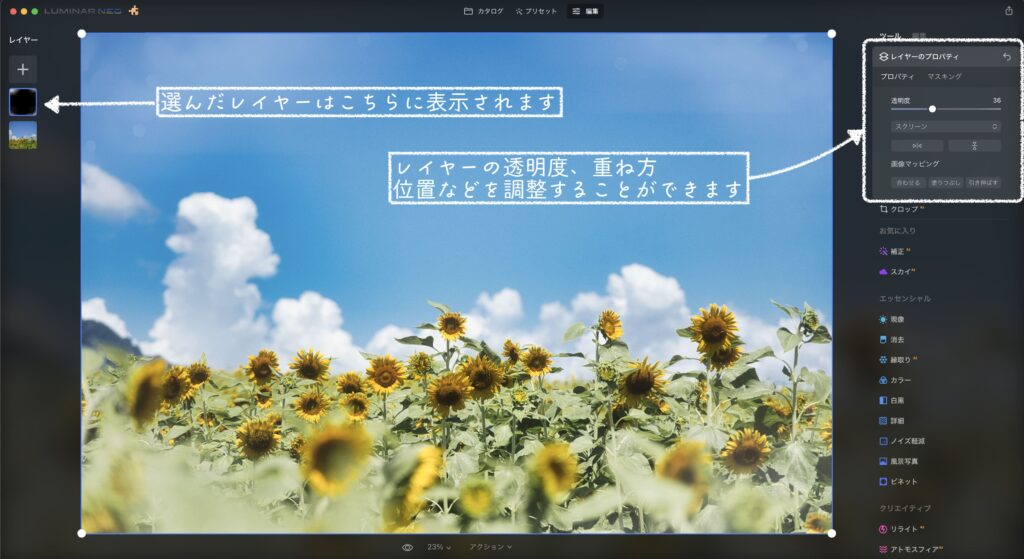
試しにボケのレイヤーを選んで追加してみました。そうすると、左側のレイヤーの一覧が表示されます。1つだけでなく複数のレイヤーを追加することが可能です。
画面右側でレイヤーの設定をすることができます。
画像の透明度や重ね方(初期状態ではスクリーン)、画像の反転などができます。
レイヤーの画像の位置は自由に調整することができるので、画像に合わせてずらすことが可能です。
これ1つでかなり印象が変わりますね!Photoshopなどを使うよりはるかに簡単にボケのエフェクトを入れることができます。
編集が終わったら書き出しをする
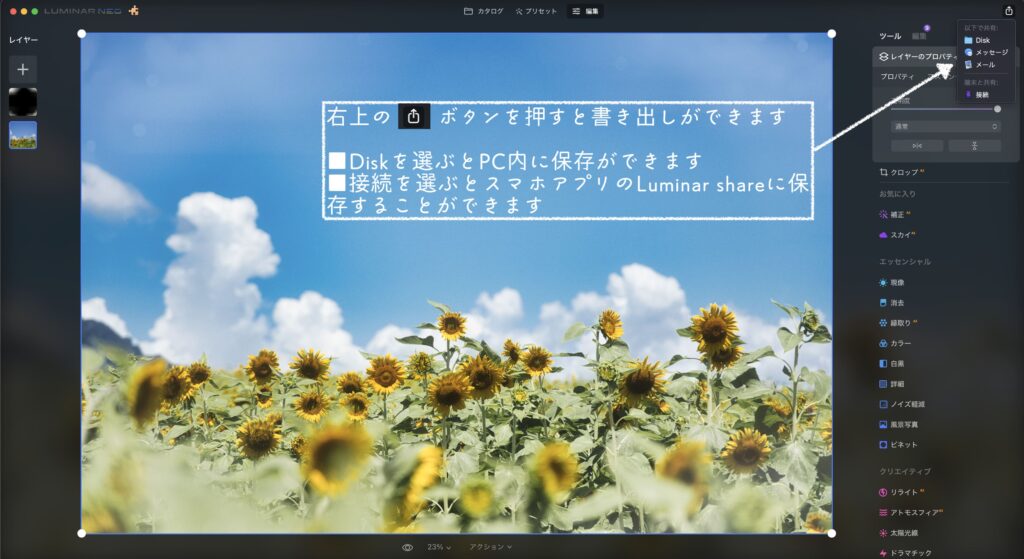
編集がひととおり終わったら最後に書き出していきます。
右上にある矢印マークを押すと「Disk」とあるのでこちらを押すとPC内に書き出しをすることができます。
スマホに直接保存できる
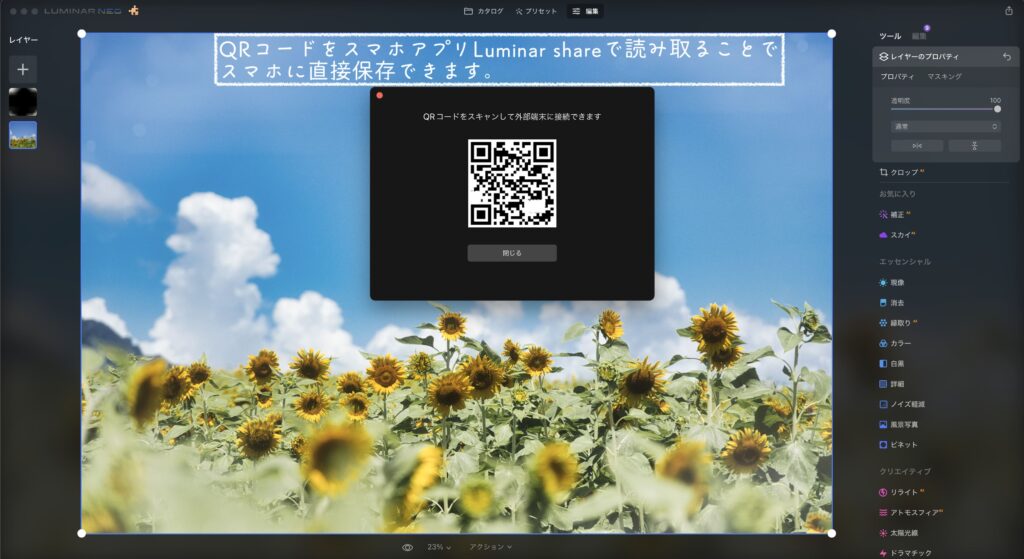
その下にある「接続」を押すとQRが表示されるので、それをスマホアプリの「Luminar Share」のアプリ内のカメラで読み込むと接続され、写真がスマホ側に送ることができます。
【作例】現像後のBefore・After
実際にLuminar NEOを使用してレタッチをしてみました。
新しい機能であるリライトAIなども使ってみましたが、かなり手軽に難しいレタッチができるなと感じました。
ソフトの挙動もなかなかスムーズに動くのであまりストレスは感じずにレタッチをすることができました。
海外の会社だからなのか、レタッチも海外の写真家風になる気がしますね!
 もちづき
もちづきまるで絵画のような写真が簡単に作ることができました!
今回のレタッチで行った操作は、この記事で説明してきたものしか使っていません。
なのでお分かりになるかと思いますが、
本当に簡単なやり方でこれだけのクオリティに仕上げることができてしまいます。
まとめ:Luminar NEOの良くわかる使い方
今回は話題の写真編集ソフトLuminar NEOの使い方の解説でした。
 もちづき
もちづき今回紹介したのはほんの一部!初心者から上級者まで使える機能が揃っているので、写真をレベルアップさせたいすべての人に向いています!
機能がどんどん追加されて先代のLuminar AIよりも進化していることが感じられます!
LuminarNEOはバージョンアップがどんどんされています。今後のアップデートでさらに機能が解放されていきますので、楽しみにしましょう!
以上、おわりっ(✖╹◡╹✖)◞


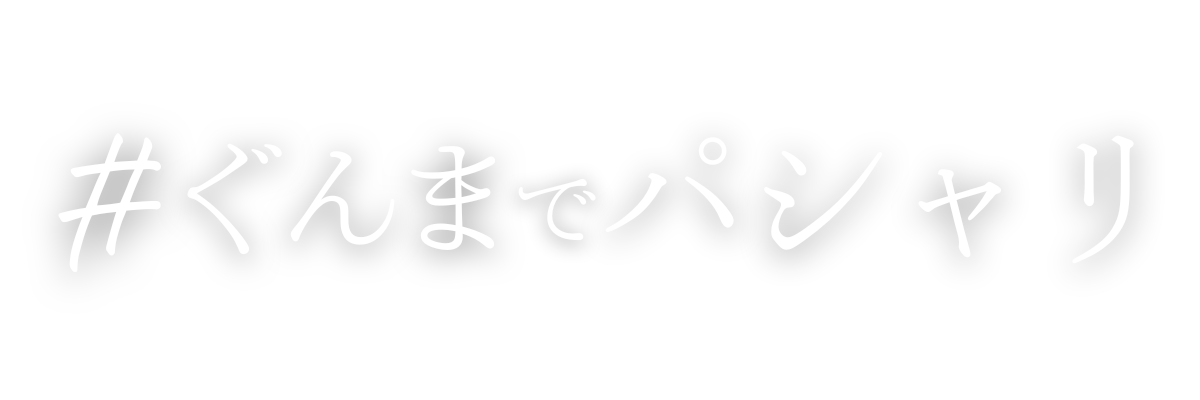







コメント